
Conţinut
- Gesturi noi
- Modificarea funcțiilor cheie
- Introducerea textului predictiv
- Nu există text predictiv pe desktop
Indiferent de evoluția Touch Tablet, ne aflăm, unii utilizatori nu se vor gândi nici măcar la un Tablet decât dacă pot avea o tastatură. Microsoft a recunoscut ezitarea consumatorilor atunci când a dezvoltat și lansat tabletele sale multi-touch prin includerea unei tastaturi. Ei bine, nu este corect să spunem "inclus", deoarece tastaturile sunt opționale și costă suplimentar. Cu toate acestea, una dintre trăsăturile distinctive ale liniei Microsoft Surface Tablets este capacul detașabil al tastaturii. Există două varietăți: Capacul de tip și capacul tactil. Judecând de faptul că nu puteți găsi câteva modele disponibile în prezent în magazinele Microsoft sau alți comercianți cu amănuntul fără o întârziere de expediere, Microsoft a ghicit corect. Sistemul de comandă online al Microsoft spune acum că, înainte de 15 decembrie, o navă de tip Cover Cover.

Good Luck Găsirea unei atingeri sau a unui tip de acoperire în curând
Odată cu lansarea ultimei luni a Surface 2 și Surface Pro 2 Tablets, Microsoft a lansat și noi ediții ale Coperților de tip Touch and Type, numit Touch Cover 2 și Cover Type 2. (Nu există hangupuri de numire acolo). Am cumpărat un capac tactil 2 și preferă ca modelul să fi încercat atât o atingere cât și o acoperire tip pe suprafața originală RT. Nu numai că aceste capace de tastatură se atașează cu ușurință la suprafața 2 cu magneți, iar faimosul "clic" oferă, de asemenea, un capac de protecție frumos pentru ecran atunci când le dați în poziție închisă. Ingineria care a intrat în proiectarea Coperților este destul de bună. Cea mai vizibilă caracteristică nouă este că aceste huse noi au acum tastaturi cu iluminare din spate. Dar aceste tastaturi conțin și mai mulți senzori decât modelele anterioare. Cu acești senzori suplimentari vine capabilitatea gestului îmbunătățită a Trackpad-ului sau a TouchPad-ului, așa cum o numește Microsoft.
Gesturi noi
Dacă preferați să utilizați o tastatură, aceasta înseamnă că puteți accesa meniul Charms și lista cu aplicațiile în desfășurare fără a fi nevoie să atingeți și să atingeți ecranul. Puteți să glisați spre stânga sau spre dreapta pe Touchpad pentru a accesa aceste două meniuri.
Puteți, de asemenea, să folosiți robineți cu degetul pe TouchPad pentru anumite funcții.
- Pentru a executa un clic stânga atingeți un deget o dată oriunde de pe Touchpad.
- Pentru a executa un clic dreapta, atingeți două degete oriunde de pe Touchpad.
- Pentru a executa un clic stânga și atingeți cu un deget, atingeți și mențineți apăsat cu același deget în timp ce alunecați un alt deget peste Touchpad.
- Pentru derulare, glisați două degete orizontal sau vertical pe Touchpad.
- Pentru a afișa bara de comandă în orice aplicație, atingeți două degete de pe touchpad.
Puteți realiza acțiunile utilizând butoanele din stânga și din dreapta imediat sub Touchpad. Multe dintre aceste gesturi și funcții au fost disponibile pe trackpad-uri de ceva timp.
Modificarea funcțiilor cheie
De asemenea, la cea de-a doua ediție a Coperților de suprafață (amintiți-vă că nu sunt doar tastaturi) aveți funcții noi și diferite cu tastele funcționale.
Pe capacul original al suprafeței, F1 și F2 s-au dublat ca controale ale volumului pentru a asculta suporturile media. Pe capacul pentru atingere de suprafață 2, tasta F1 diminuează acum iluminarea de fundal a tastaturii, iar F2 crește în mod corespunzător luminozitatea. Același lucru este valabil și pentru capacul de tip Surface 2.

F1 și F2 Acum lumina de fundal a tastaturii de control
Există o cheie Fn în partea dreaptă a barei de spațiu, care vă permite să comutați între tastele funcționale regulate (F1-F12) sau setările corespunzătoare programate de Microsoft în acele taste.
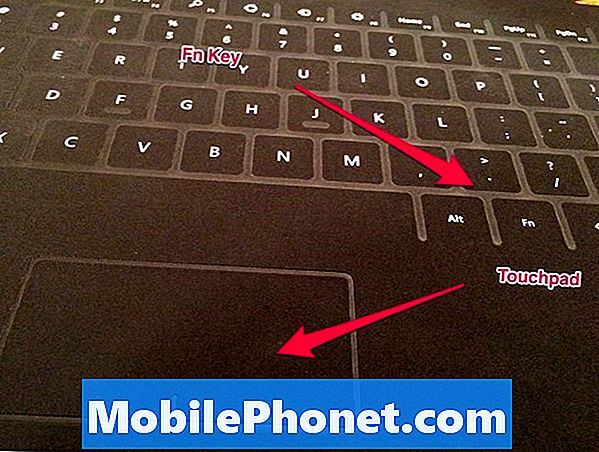
Touchpad-ul și tasta Fn
Acest lucru vine la îndemână dacă sunteți un utilizator mare de funcții Keys. Puteți bloca tastele funcționale în modul obișnuit prin apăsarea tastei Fn și a butonului Caps lock. În modul blocat puteți să accesați funcțiile programate prin apăsarea tastei Fn și a tastei funcționale cu acțiunea dorită. (Exemplu: Fn + F5 afișează meniul Charms când sunteți în modul blocat.)
În plus, dacă sunteți în modul de blocare, puteți apăsa Fn plus săgeata PgUp sau Sus pentru a derula o pagină sau apăsați Fn plus săgeata PgDn sau Jos pentru a derula în jos o pagină.
Introducerea textului predictiv
Suprafața 2 acoperă, în combinație cu tabletele de suprafață, de asemenea, oferă pe ecran sugestii pentru cuvinte, permițându-vă să atingeți bara de spațiu pentru a insera opțiunea evidențiată dacă apare.

Text predictiv pe suprafață 2
Cei mai mulți oameni în aceste zile numesc acest text de intrare predictivă. Puteți activa sau dezactiva funcția de predicție text în setări.
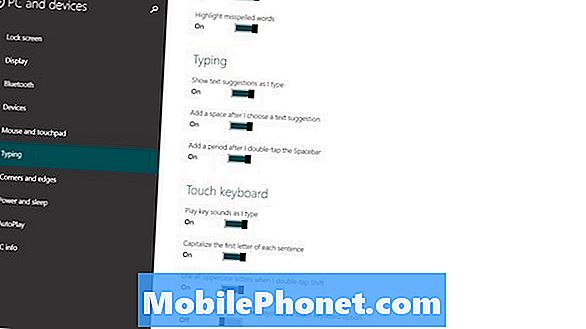
Setările pentru tastatură pentru suprafața 2
Accesați setările imaginate mai sus din meniul Charms / Settings / Change PC Settings / PC Devices / Typing. Nu vă păcăliți când navigați prin Charms / Settings și vedeți tastatura ca opțiune.

Opțiuni de selectare a tastaturii
Acest lucru vă permite să selectați numai tastatura engleză sau ecranul pe ecran. Atingeți tastatura și panoul de scris. Dacă utilizați un tip sau un capac tactil pe care doriți să îl selectați, tastatura engleză este selectată.
De asemenea, puteți apăsa de două ori bara de spațiu pentru a introduce o perioadă la încheierea introducerii unei propoziții.
Nu există text predictiv pe desktop
Tel de mai sus de introducere text predictiv numai funcționează pe partea Metro a lucrurilor și nu funcționează în Microsoft Office sau OneNote pe Desktop.
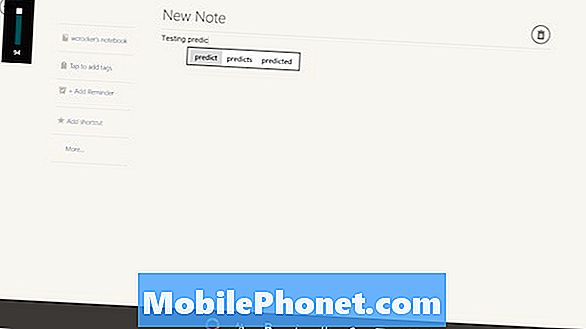
Textul predictiv funcționează în alte aplicații Metro
Exemplele pe care le prezint sunt în versiunea Metro a OneNote și Evernote. Cred că mulți vor face presupunerea că consumatorii care cumpără Suprafața 2 din cauza suitei gratuite de aplicații Office 2013 vor face cea mai mare parte a activității lor pe partea Desktop. Aceasta a fost piața și acesta este unul dintre motivele cele mai importante pentru tastatură. Această caracteristică care nu este inclusă pentru accesul acestor aplicații desktop pare a fi oarecum confuză. Poate că acest lucru este diferit pe un Surface Pro 2, dar acesta este cazul Surface 2.


